Pythonを使用してExcelファイルをCSVファイルに変換してみます。
今回、ExcelファイルをCSVファイルに変換するために、pandasモジュールをインストールしています。(pandas 1.0.3を使用しています。)
■Python
今回のPythonのバージョンは、「3.8.2」を使用しています。(Windows10)
■Excelファイルを用意する
まず、CSVファイルに変換するためのExcelファイルを用意します。今回はテストで行いますので、テスト用のExcelファイルを用意します。
用意したファイルは、売上管理表(sales-management-table.xlsx)というExcelファイルです。ファイルの中身には、品番、商品名、色、サイズ、単価、数量、受注日などが記載されています。
そして今回はフォルダもテストで作成し、フォルダパスが「C:\Users\user\test」となります。
■pandasモジュールを使いCSVファイルに変換する
Excelファイルが用意できましたので、pandasモジュールを使いCSVファイルに変換するスクリプトを書いていきます。
■コード
import pandas as pd read_file = pd.read_excel (r"C:\Users\user\test\sales-management-table.xlsx") read_file.to_csv (r"C:\Users\user\test\sales-management-table.csv", index = None, header=True)
インポートでpandasモジュールを呼び出して、pd.read_excel ()で読み込むExcelファイルを指定します。そして読み込んだファイル(read_file)をto_csv()メソッドでCSVファイルとして書き出しを行います。さらに「index = None, header=True」と記述すると、インデックスなし、ヘッダありを指定することができます。
■実行
今回のスクリプトを「excel-csv-test.py」という名前で保存し、コマンドプロンプトから実行してみます。
実行してみると、何も表示されませんので、今回テストで作成したフォルダの方を確認してみます。
確認してみると、「sales-management-table.csv」というCSVファイルが生成されていました。
ファイルの中身も確認してみると、品番、商品名、色、サイズ、単価などが記載されていることが確認できました。


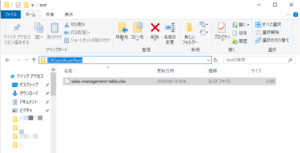
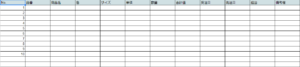
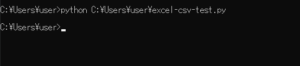
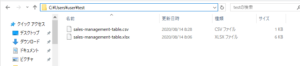


コメント